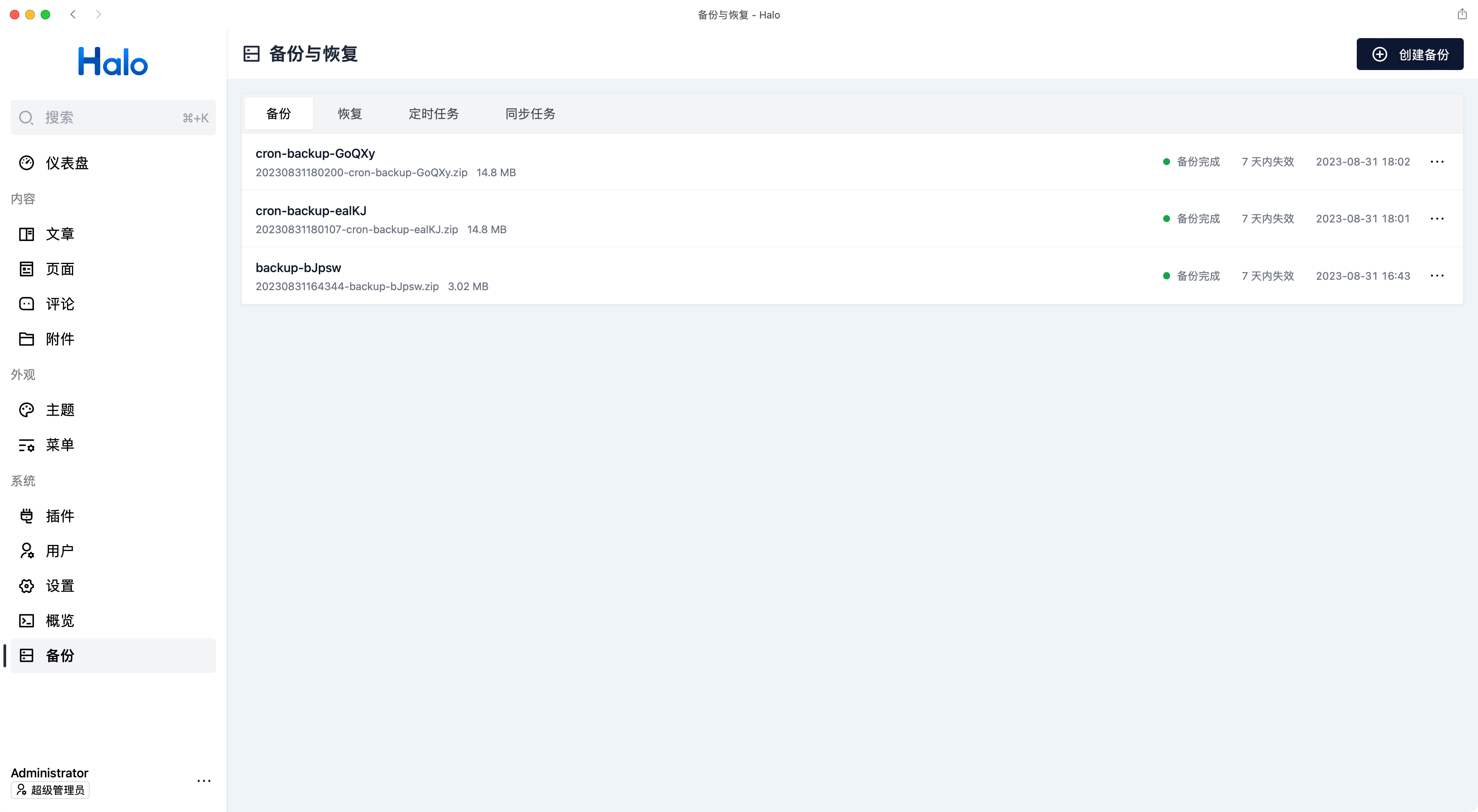配置
安装好插件之后,进入备份页面即可看到新增的 定时任务 和 同步任务 的选项卡,它们的作用为:
- 定时任务:提供定时任务的配置表单,包括远程同步的相关配置。
- 同步任务:列出所有已经创建的同步任务,可以在这个选项卡中查看同步状态。
INFO
此文档我们将介绍如何配置定时任务和远程同步。
点击备份页面的 定时任务 选项卡即可进入配置页面,如下图:
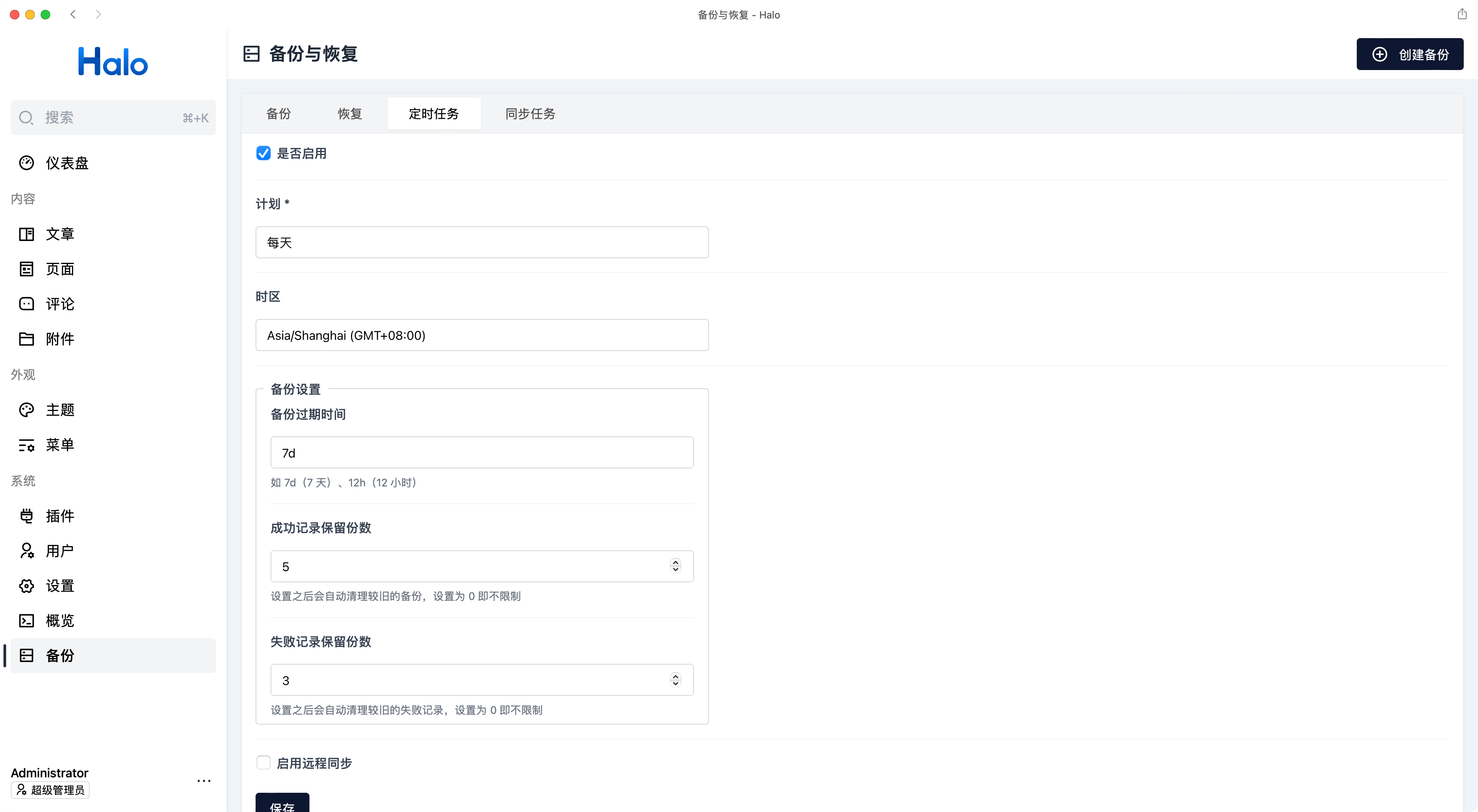
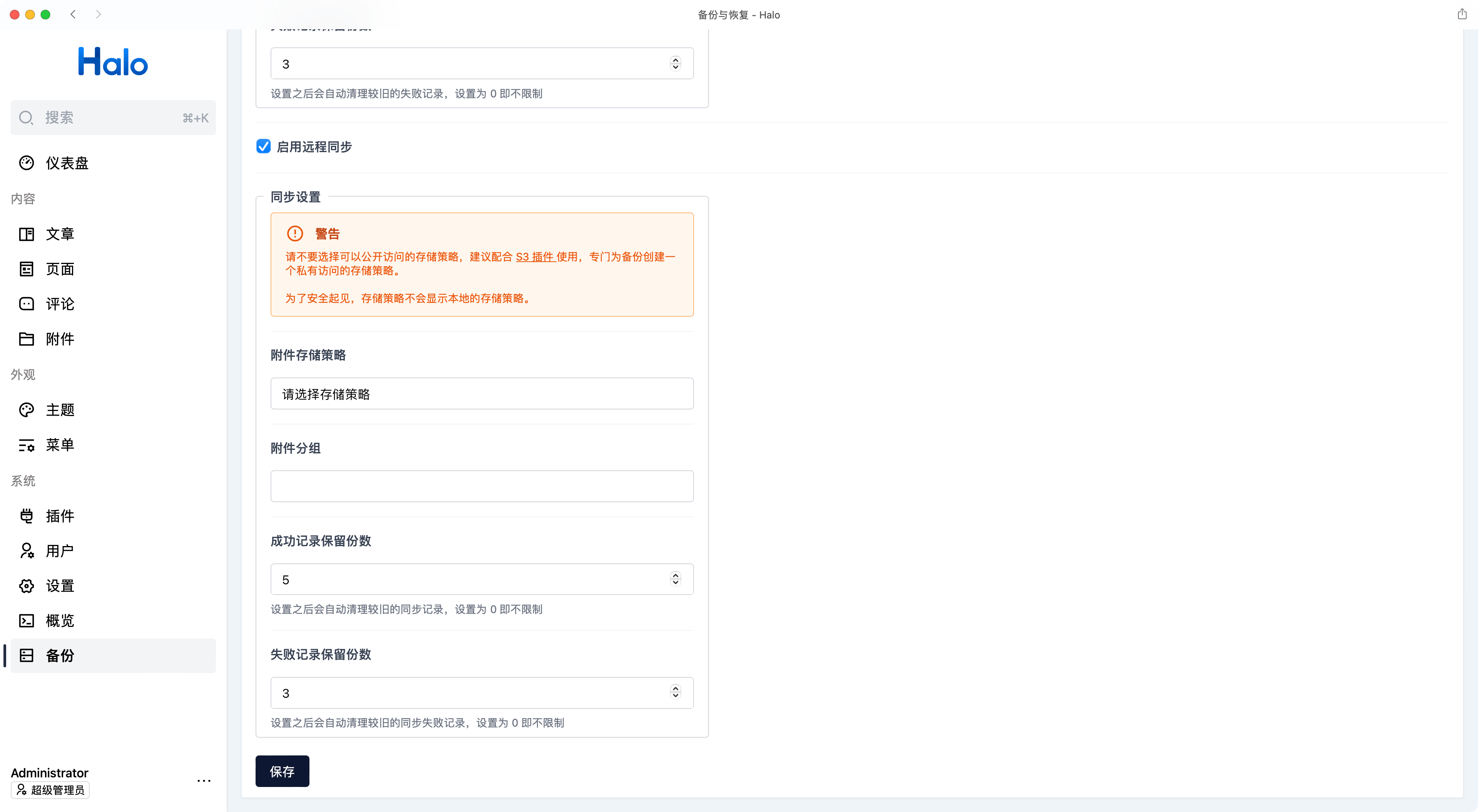
配置详解:
- 是否启用:功能总开关,取消勾选表示不自动备份和同步。
- 计划:选择备份的时间,目前支持每月、每周、每天、每小时,根据需求选择即可。
- 时区:选择一个和服务器时区一致的即可。
- 备份设置:
- 备份过期时间:备份文件的过期时间,支持的单位有:
d(天)、h(小时)、m(分)。 - 成功记录保留份数:成功备份记录的保留份数,较旧的记录会被自动删除。
- 失败记录保留份数:失败备份记录的保留份数,较旧的记录会被自动删除。
- 备份过期时间:备份文件的过期时间,支持的单位有:
- 启用远程同步:是否启用远程同步。
- 同步设置:
- 附件存储策略:同步的位置,需要先创建一个新的附件存储策略。推荐使用 S3 插件 配置一个远程且私有的存储策略,为了安全起见,此选择框不会列出类型为本地的存储策略。
创建存储策略的文档可查阅:https://docs.halo.run/user-guide/attachments#%E5%AD%98%E5%82%A8%E7%AD%96%E7%95%A5
- 附件分组:附件分组,你可以专门为备份创建一个单独的附件分组。
- 成功记录保留份数:成功同步记录的保留份数,较旧的记录会被自动删除。
- 失败记录保留份数:失败同步记录的保留份数,较旧的记录会被自动删除。
- 附件存储策略:同步的位置,需要先创建一个新的附件存储策略。推荐使用 S3 插件 配置一个远程且私有的存储策略,为了安全起见,此选择框不会列出类型为本地的存储策略。
配置完成后,点击 保存 按钮即可,以下是配置成功之后自动创建的备份以及自动同步的示例图:
INFO
所有自动创建的备份都会以 cron-backup- 开头。